- Windows 11 optager meget mere plads end noget andet OS, da det har yderligere funktionaliteter.
- Det er vigtigt at kende den nødvendige størrelse til Windows 11's installation, da dette vil spare dig for stress og fejl.
- Hvis du har dette Windows OS, kan du også nyde en bedre pc-oplevelse.
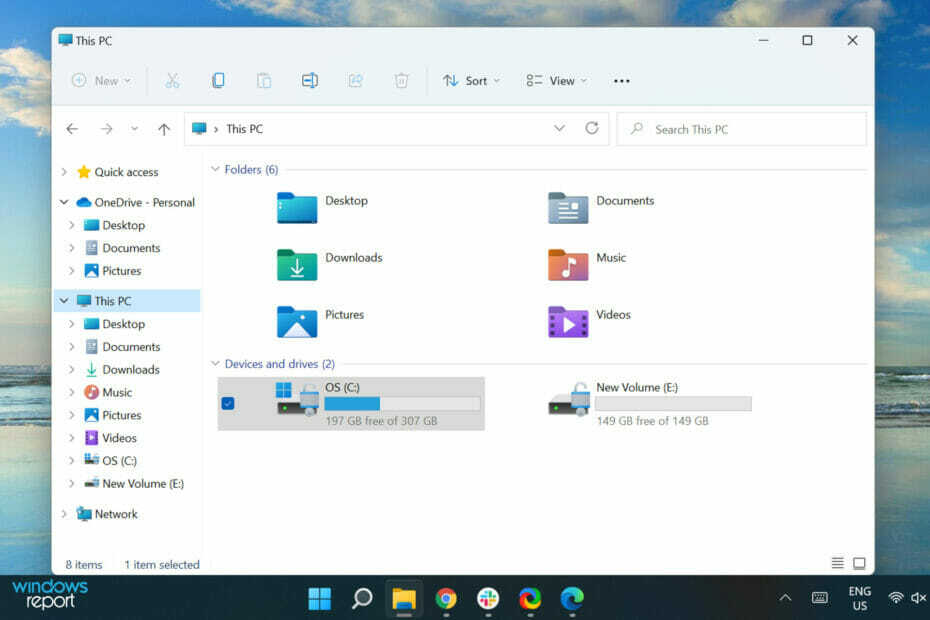
xINSTALLER VED AT KLIKKE PÅ DOWNLOAD FIL
Denne software vil reparere almindelige computerfejl, beskytte dig mod filtab, malware, hardwarefejl og optimere din pc til maksimal ydeevne. Løs pc-problemer og fjern virus nu i 3 nemme trin:
- Download Restoro PC Repair Tool der følger med patenterede teknologier (patent tilgængeligt her).
- Klik Start scanning for at finde Windows-problemer, der kan forårsage pc-problemer.
- Klik Reparer alle for at løse problemer, der påvirker din computers sikkerhed og ydeevne
- Restoro er blevet downloadet af 0 læsere i denne måned.
Flere Windows-brugere har rapporteret problemer med at opgradere til det nyligt lancerede Windows 11-operativsystem.
Windows 11 blev introduceret i oktober 2021, og det kom med en række nye funktioner til spillere og andre elementer som en nydesignet startmenu eller muligheden for at oprette en gruppe vinduer, der kan minimeres og gendannes fra proceslinjen.
Før du installerer dette OS, skal du være opmærksom på Windows 11 pladskravene, da de næsten helt sikkert vil være mere end dit tidligere OS på grund af de ekstra funktioner.
Det skal dog bemærkes, at computerpladsen ikke er den eneste forudsætning for installationen af Windows 11.
Et par andre krav omfatter en processor på 1 gigahertz (GHz) eller hurtigere med 2 eller flere kerner på en kompatibel 64-bit processor eller System on a Chip (SoC), 4 GB RAM og så videre.
I denne artikel vil vi diskutere Windows 11's pladskrav og et par andre grunde til, hvorfor din pc muligvis ikke er kompatibel med dette operativsystem.
Hvad er nogle af Windows 11s nye funktioner?
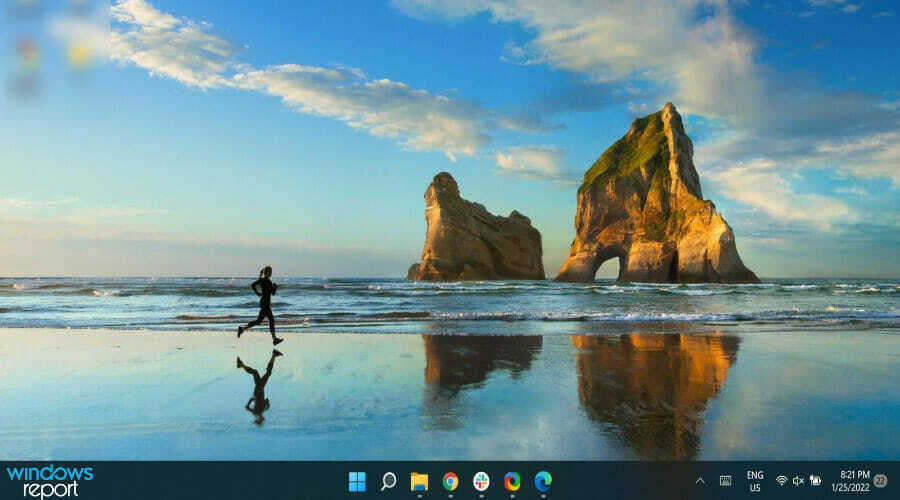
Windows 11 kommer med en række nye funktioner, som gør dets lagerstørrelse større end det efterfølgende Windows OS. Funktionerne på Windows 11 inkluderer:
- Nydesignet Start-menu og proceslinje
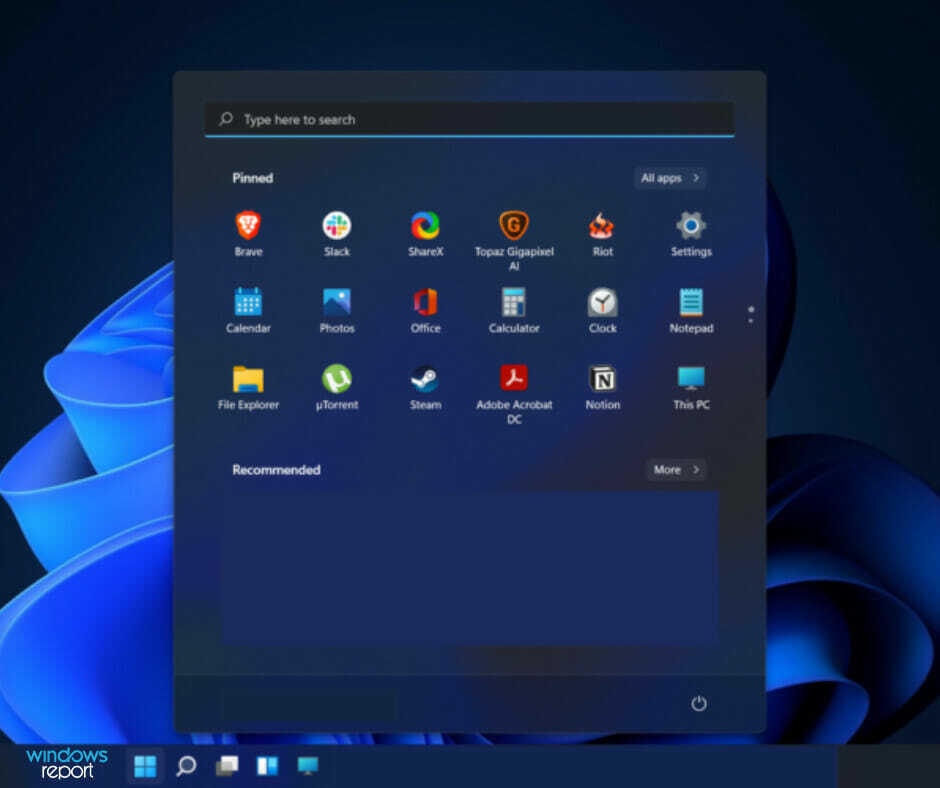
Den mest åbenlyse forskel mellem Windows 10 og Windows 11 er Start-menuen. På Windows 10 er Start-menuen forankret til venstre nederst på skærmen, men dette er blevet ændret på Windows 11.
Startmenuen er blevet flyttet til midten af skærmen lige over proceslinjen, som også er blevet redesignet til at være i midten af skærmen. Windows 11 giver dig dog kun mulighed for fastgør proceslinjen nederst på skærmen.
- Multitasking-funktioner for meste udviklere og gamere
Multitasking blev tilføjet til Windows 11 for at give brugerne mulighed for at køre mange applikationer på samme tid for at øge produktiviteten.
Tøv heller ikke med at tjek nogle spilindstillinger, som du skal aktivere for at sikre top grafisk ydeevne.
- Widgets, der nemt kan tilpasses
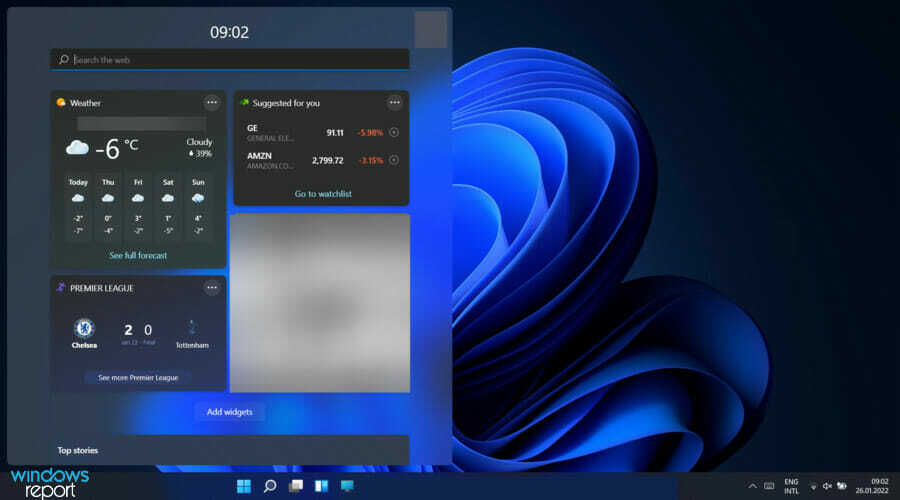
Som tidligere nævnt blev Windows 11 oprettet for bedre at udforske Windows OS på din pc. De fleste af de foretagne ændringer er blot en opgradering af det, der var på Windows 10.
På proceslinjen i Windows 11 er der mulighed for Widget som viser et stort panel af opdateringer om vejr, nyheder, sport og meget mere. Hver af widgets kan nemt tilpasses eller endda fjernes afhængigt af brugerens skøn.
Men da funktionen fylder meget på skærmen, kan du vælge at gøre det deaktiver widgets i Windows 11.
Hvad er Windows 11s pladskrav?
At kende den nødvendige plads til installationen af Windows 11 på forhånd er helt nødvendigt for at have en problemfri installation.
Ekspert tip: Nogle pc-problemer er svære at tackle, især når det kommer til beskadigede lagre eller manglende Windows-filer. Hvis du har problemer med at rette en fejl, kan dit system være delvist ødelagt. Vi anbefaler at installere Restoro, et værktøj, der scanner din maskine og identificerer, hvad fejlen er.
Klik her for at downloade og begynde at reparere.
Blandt andre krav har Windows 11 brug for rigelig plads fra din pc for at blive lanceret.
Det mindste pladskrav, der er angivet af Microsoft til Windows 11-installation, er 64 GB. Installationen tager dog faktisk noget omkring 27 GB afhængigt af den Windows 11-version, du installerer.
Microsoft anbefaler 64 GB hovedsageligt fordi installation af et operativsystem kræver meget plads til flytte rundt, så det er bedre at følge med dette krav for at få en bedre oplevelse af Windows 11.
Men siden med installationskrav til Windows 11 siger også: Yderligere lagerplads kan være påkrævet for at downloade opdateringer og aktivere specifikke funktioner.
Hvorfor er min pc ikke kompatibel med Windows 11?
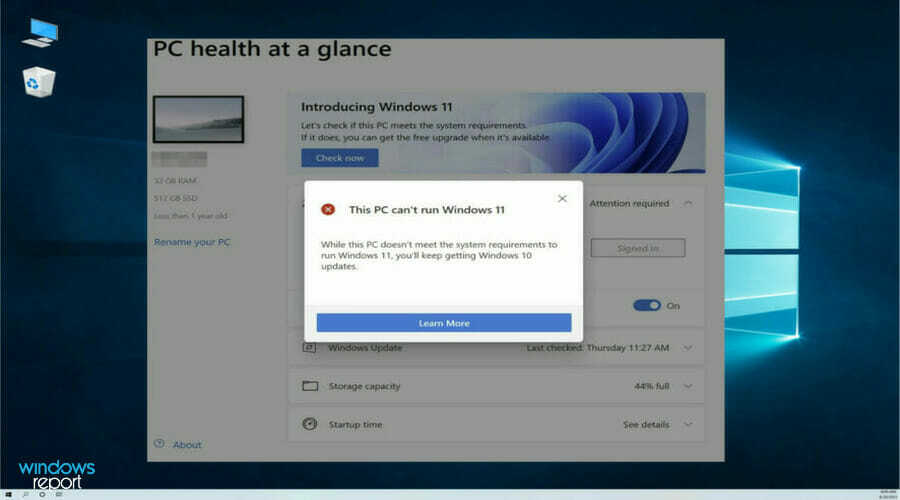
Hvis du forsøger at installere Windows 11 på din computer, men du bliver ved med at få fejlmeddelelser Denne pc kan ikke køre Windows 11, kan du overveje at tjekke disse ting ud:
- Trusted Platform Module (TPM) 2.0
- UEFI, Secure Boot-kompatibel
At sikre, at disse specifikationer er aktiveret, kan hjælpe eller rette op på, at din Windows 11 ikke fungerer.
Der er flere andre grunde til, at det nyeste Windows OS ikke er kompatibelt med din maskine, som omfatter din pc, der ikke opfylder Microsofts krav til Windows 11.
Som følge heraf er det en god idé at tjek det officielle Microsoft-websted for Windows 11-krav før du forsøger at installere det på din computer. Så længe kravene er opfyldt, bør proceduren være en leg.
Er 4 GB RAM nok til Windows 11?
Det mest tekniske svar på dette spørgsmål er ja. Ifølge Microsofts krav er 4 GB RAM det minimum, der er nødvendigt for at køre Windows 11.
Så hvis du bruger 2 GB RAM, kan du overveje at opgradere det til 4 GB for at kunne installere dette OS på din pc.
Oplev Windows 11's PC Health Check-app
PC Health Check kan bruges til at vide, om din computer har alt, hvad der skal til for at installere Windows 11. For at bekræfte, om din pc er kompatibel med operativsystemet eller finde ud af, hvad der forårsager computerens inkompatibilitet med Windows 11, kan du download PC Health Check-appen og kør det på din enhed.
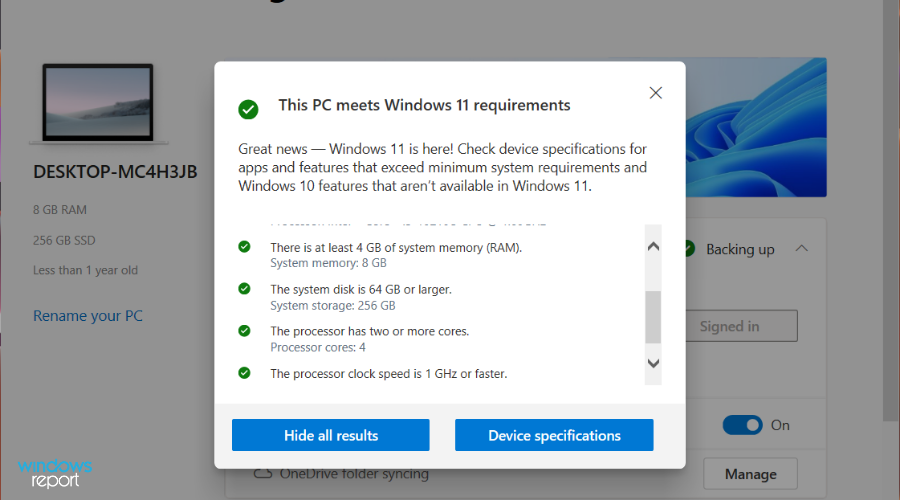
Hvis din computer ikke er kompatibel med det nyligt udgivne operativsystem, får du en pop op-meddelelse, der siger: Denne pc opfylder i øjeblikket ikke Windows 11-systemkravene.
Du vil også få en detaljeret rapport om årsagerne til, at din pc ikke kan installere Windows 11, og forhåbentlig hvordan du løser det. Med dette kan du være sikker på, hvorfor din pc ikke kører Windows 11.
Du vil næsten helt sikkert løbe ind i problemer, hvis du prøver at installere Windows 11 på en forældet computer fordi moderne pc'er er dem, der er udstyret med de nødvendige egenskaber til at installere Windows 11.
Men hvis problemet kan løses, kan du nemt komme udenom det ved at bruge retningslinjerne ovenfor. Fortæl os, hvordan proceduren gik for dig i kommentarfeltet nedenfor.
 Har du stadig problemer?Løs dem med dette værktøj:
Har du stadig problemer?Løs dem med dette værktøj:
- Download dette PC-reparationsværktøj bedømt Great på TrustPilot.com (download starter på denne side).
- Klik Start scanning for at finde Windows-problemer, der kan forårsage pc-problemer.
- Klik Reparer alle for at løse problemer med patenterede teknologier (Eksklusiv rabat til vores læsere).
Restoro er blevet downloadet af 0 læsere i denne måned.
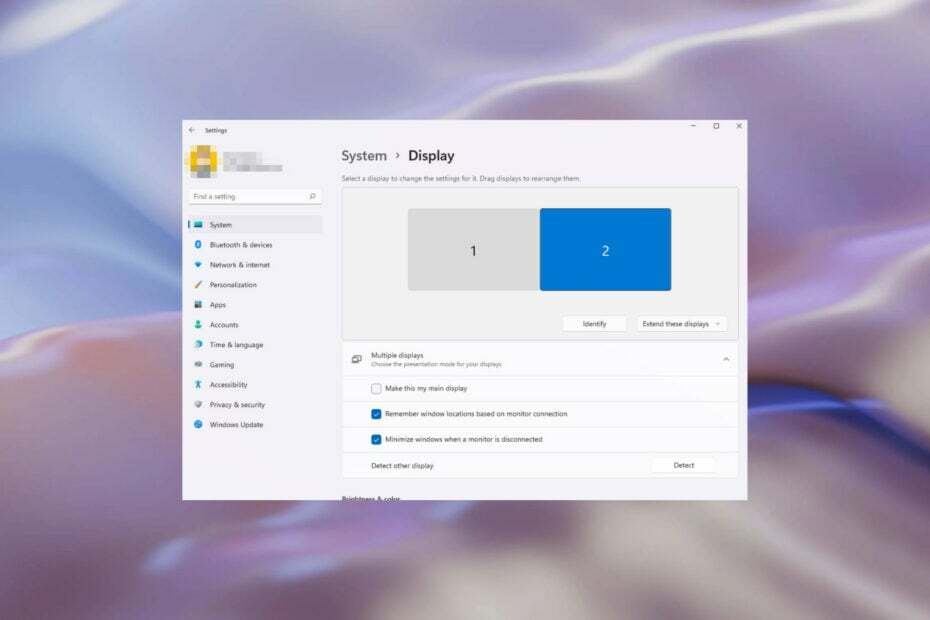
![Nulstil alle lydindstillinger på Windows 11 [Hurtige trin]](/f/16fb7af895608408a6e5d7d965072986.jpg?width=300&height=460)
![Slå Focus Assist til eller fra i Windows 11 [Easy Steps]](/f/3eaf9a4a7a79cea7888312eb73e9c2a0.png?width=300&height=460)